كيف افرمت الايفون وهو مقفل برقم سري بدون كمبيوتر
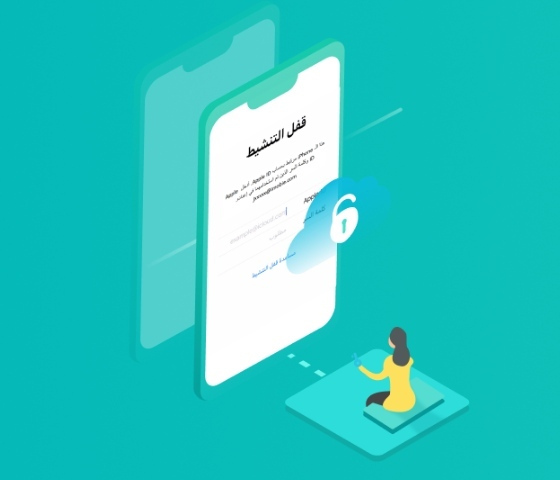
أجهزة ابل مثل الايفون والايباد تتبع أساليب متقدمة في الأمن والحماية وهذا أمر جيد للغاية طالما أنك كمالك ومستخدم للجهاز تعرف الرقم السري أو النمط أو فتح القفل بسهولة عبر بصمة الإصبع أو الوجه. في ظروف أخرى، يبدو الأمر كارثياً إذ لن تستطيع الدخول إلى جهازك واستخدامه بشكل طبيعي ويصبح الجهاز بغير فائدة تماماً.
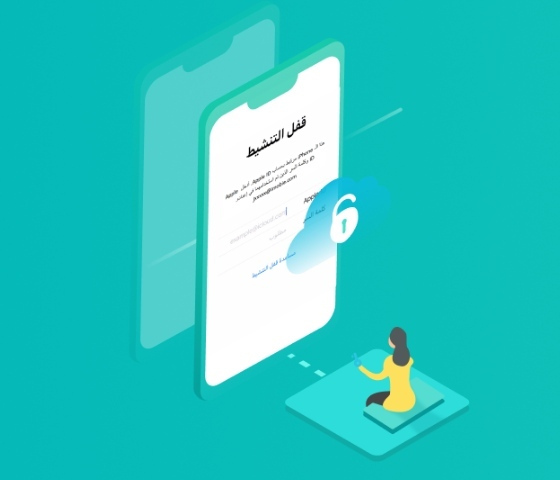
يزداد الأمر تعقيداً عندما لا يتوفر كذلك جهاز كمبيوتر يساعدك على حل المشكلة والدخول إلى جهازك، لذا في هذا المقال سوف نتعرف على كيفية فتح قفل الايفون بغير كلمة مرور وبدون الحاجة إلى جهاز كمبيوتر.
هذا يشمل 3 طرق مختلفة لفك قفل الايفون وهي: باستخدام أداة خارجية مثل برنامج AnyUnlock المتخصص، أو استخدام تطبيق Find My iPhone من ابل، أو عن طريق الدخول في وضع الاسترداد.
من الضروري الإشارة إلى أن الطرق الثلاث سوف تؤدي إلى محو جميع البيانات المخزنة على الجهاز، لذا من الضروري وجود نسخة احتياطية منها قبل المضي قدماً إن كنت حريصاً على البيانات الموجودة على الايفون.
فتح الايفون عبر برنامج AnyUnlock
برنامج AnyUnlock هو برنامج متخصص لفك قفل الايفون وفتح قفل تنشيط الآي كلاود وإزالة قفل بطاقة SIM على الايفون وغيرها من الأمور المستعصية.
يتميز برنامج AnyUnlock بكونه يدعم جميع إصدارات الايفون والايباد تقريباً بما في ذلك الإصدارات الأحدث.
- عليك أولاً تنزيل برنامج AnyUnlock وتشغيله على جهاز الكمبيوتر الخاص بك.
- قم بتوصيل هاتف الايفون بالكمبيوتر، وانتظر حتى يتعرف البرنامج على الجهاز ثم انقر على فتح قفل الشاشة.
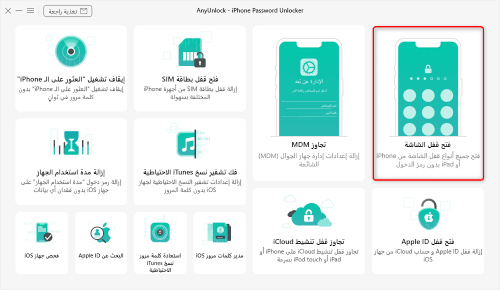
- انقر فوق ابدأ للانتقال إلى صفحة تنزيل تحديثات iOS، وذلك من أجل إلغاء قفل الايفون وتجاوز قفل الشاشة.
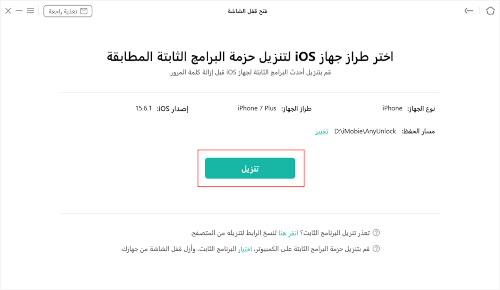
- عندما يتم تنزيل التحديث، انقر على خيار افتح الآن ليقوم برنامج AnyUnlock بعمله.
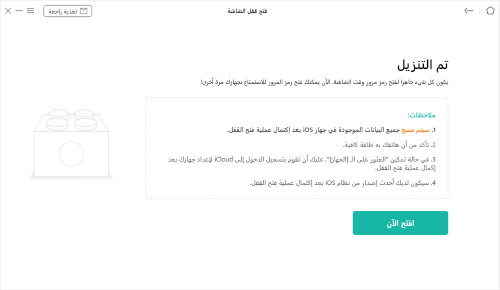
- بعد الانتهاء، سترى رسالة تمت إزالة قفل الشاشة بنجاح.
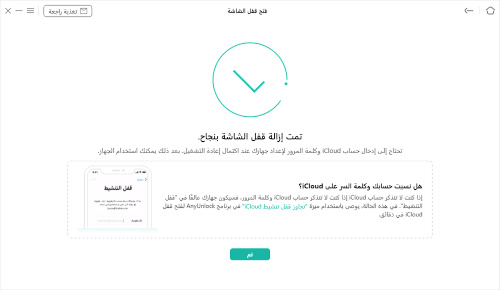
لاحظ أنه سيتم حذف كافة الملفات المخزنة على الجهاز، لذا نؤكد مرة أخرى على ضرورة عمل نسخة احتياطية من الملفات. بعد إزالة القفل سيتم لاحقاً تحديث الايفون إلى أحدث إصدار من iOS. أيضاً إذا قمت بتفعيل خدمة Find My iPhone ستكون ملزماً بإدخال كلمة مرور حساب الآي كلاود بعد إزالة قفل الايفون.
فتح قفل الايفون عبر خدمة Find My iPhone
إذا كنت تمتلك جهاز آخر من ابل مثل آيفون آخر أو ايباد أو أي جهاز، يمكنك استخدام تطبيق العثور على الايفون Find My iPhone من أجل إعادة ضبط الايفون بدون جهاز كمبيوتر أو رمز المرور، بشرط أن يكون الحساب موجوداً على الجهاز نفسه كما سنوضح لاحقاً.
- عليك أولاً فتح تطبيق Find My iPhone على ايفون أو ايباد أو ماك.
- أدخل حساب ابل أو حساب الآي كلاود الموجود على الجهاز الذي تود إزالة القفل من عليه.
- ستجد هاتف الايفون الذي تود إزالة القفل من عليه وبقية الأجهزة الأخرى المرتبطة بنفس الحساب.
- اختر الجهاز ثم اضغط على محو الايفون Erase iPhone، وبعدها ستحتاج إلى إعداد الايفون مرة أخرى عبر النقر فوق استعادة من نسخة iCloud الاحتياطية وإدخال بيانات حساب ابل مرة أخرى.
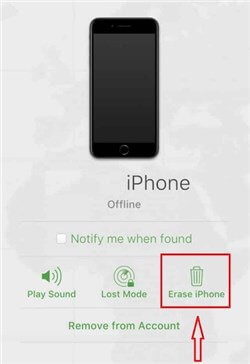
إزالة قفل الايفون عبر وضع الاسترداد
نود أيضاً هنا الإشارة إلى طريقة أخرى تمكنك من فتح قفل الايفون عبر وضع الاسترداد واستخدام نسخة الايتونز الاحتياطية، وذلك باتباع الخطوات التالية:
- اضغط مع الاستمرار على زر تشغيل الايفون وزر هوم معاً. إن لم يكن هناك زر هوم في هاتف الايفون الخاص بك يمكنك الضغط على زر رفع / خفض الصوت عوضاً عن ذلك. بعدها سوف يظهر شعار ابل، استمر في الضغط على الأزرار وانتظر حتى ترى شاشة وضع الاسترداد.
- قم بتشغيل برنامج الايتونز على جهاز الكمبيوتر.
- قم بتوصيل هاتف الايفون بالكمبيوتر، واضغط عليه ثم اختر على خيار استعادة Restore.
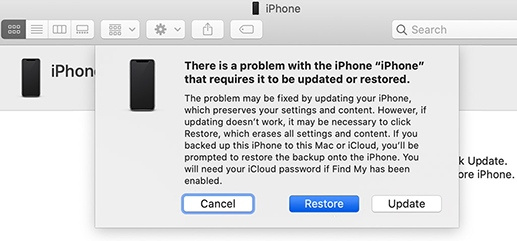
بعد الانتهاء من هذه المقالة سوف تتبين كيفية فتح الايفون، إذا كنت خبيراً يمكنك اتباع أي طريقة تريدها من الطرق الثلاث الموضحة سابقاً. وإن لم تكن كذلك يمكنك الاعتماد على برنامج AnyUnlock فهو فعال للغاية في حل هذا النوع من المشكلات كما يضم واجهة استخدام سهلة تمكنك من إتمام المهمة بدون تعقيدات أو خطوات مطولة بغض النظر عن إصدار الايفون الذي تمتلكه.




